A veces hay una necesidad frenética de crear enlaces.en la tabla de la base de datos a páginas web, archivos, carpetas, imágenes, etc. Access 2010 proporciona una manera conveniente de vincular los valores de los campos de datos con cualquier cosa para complementar la base de datos de una manera mucho mejor. En esta publicación, lo guiaremos para crear un campo de tabla con el tipo de datos Hipervínculo.
Para comenzar, inicie Access 2010 y navegue hasta la pestaña Crear y haga clic en Tabla.

Creará una nueva tabla llamada Table1. Haga clic con el botón derecho en la tabla recién creada y seleccione Vista de diseño para agregar campos con tipos de datos específicos.
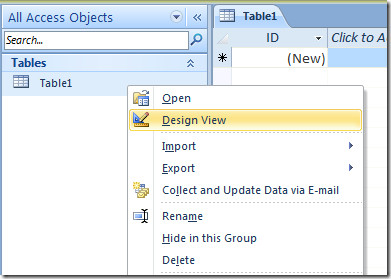
Ingrese un nombre de tabla apropiado y comience a agregar campos. Ingresaremos algunos campos genéricos de la tabla con sus tipos de datos, como ID, Nombre, Número de teléfono, Correo electrónico y otros Enlaces.
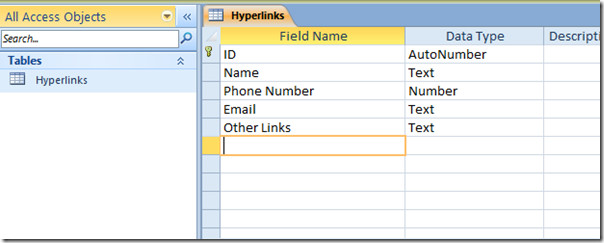
Seleccione el campo Tabla de correo electrónico y, en las opciones de tipo de datos, seleccione Hipervínculo.
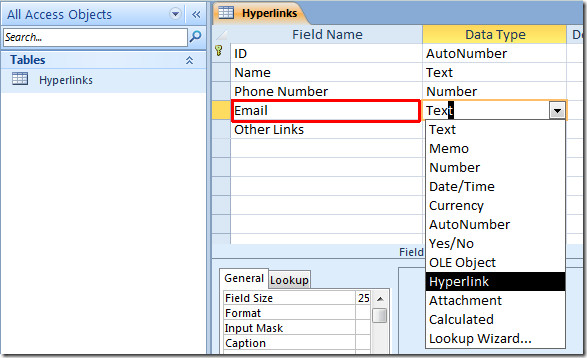
Repita el procedimiento para asignar el campo de datos Hipervínculo para otros campos también.
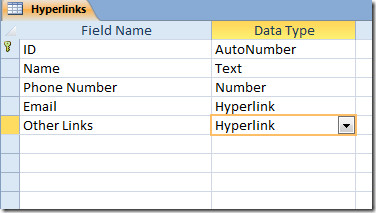
Ahora cierre la vista Diseño y guarde los cambioshecho. Abra la tabla de la base de datos en la vista Hoja de datos. Comience a completar los campos de la tabla con valores. En los campos de datos asignados de Hipervínculo, notará que al ingresar valores los convertirá automáticamente en azul, indicando datos vinculados.
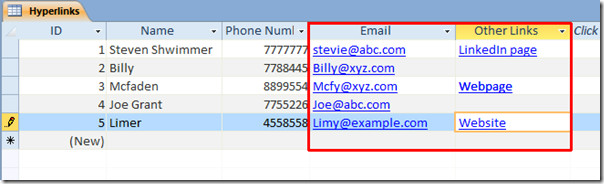
Ahora pasaremos a editar hipervínculos. En el campo Correo electrónico, resalte la dirección de correo electrónico y haga clic derecho para seleccionar Editar hipervínculo.
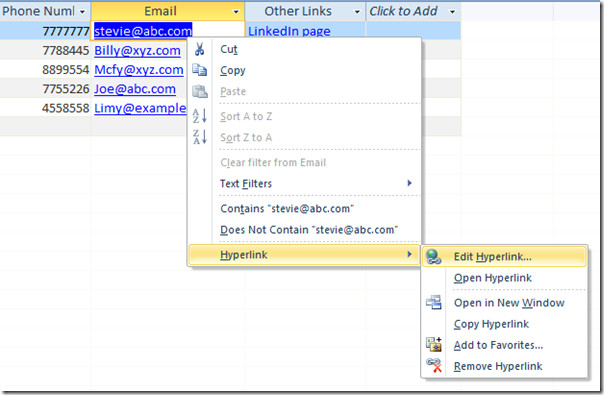
Se abrirá instantáneamente el cuadro de diálogo Editar hipervínculo. En el cuadro Dirección de correo electrónico, ingrese la dirección de correo electrónico y, desde el cuadro Asunto, escriba el asunto del correo. Hacer clic OKAY.
![editar hipervínculo 1]](/images/ms-office/create-hyperlink-field-in-access-2010_8.jpg)
Al hacer clic en el hipervínculo, se abrirá inmediatamente la ventana de redacción del correo de Outlook, con la dirección de correo electrónico y el asunto insertados.
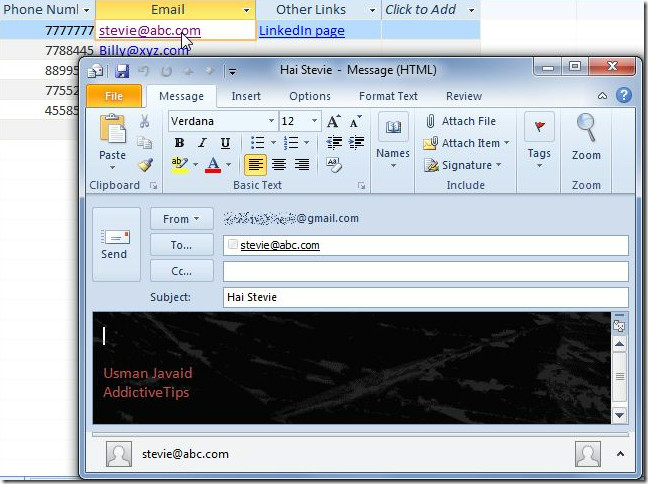
Repita el mismo procedimiento para asignar un hipervínculo.a otras direcciones de correo electrónico en el campo de la tabla. Para vincular páginas web o sitios web, haga clic con el botón derecho en el enlace para editar y en el submenú Hipervínculo, seleccione Editar hipervínculo.
Desde la URL base, ingrese la dirección de la página web y haga clic en Aceptar.
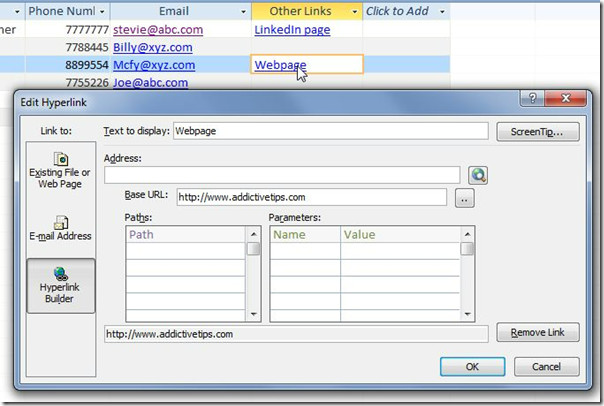
Al hacer clic en el hipervínculo, se abrirá inmediatamente la dirección de la página web especificada en el navegador predeterminado.
También puede consultar nuestras guías revisadas anteriormente sobre Cómo exportar tablas a texto sin formato en Access 2010 y Cómo crear tablas en Access 2010 utilizando comandos SQL













Comentarios